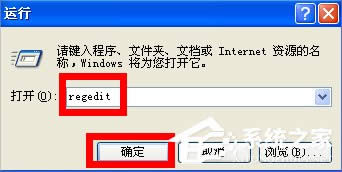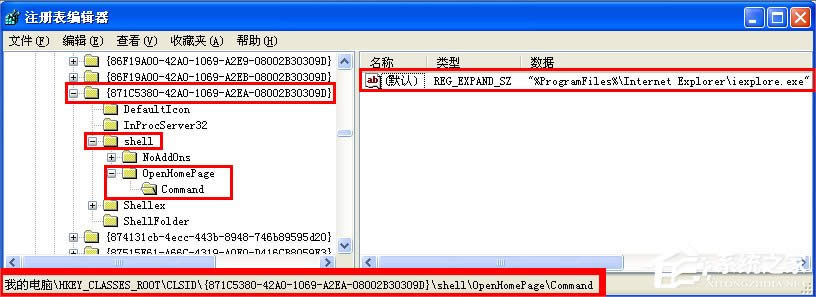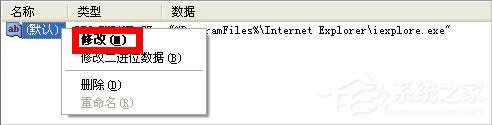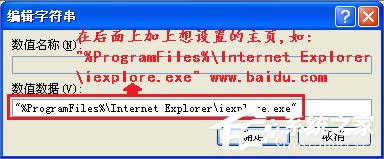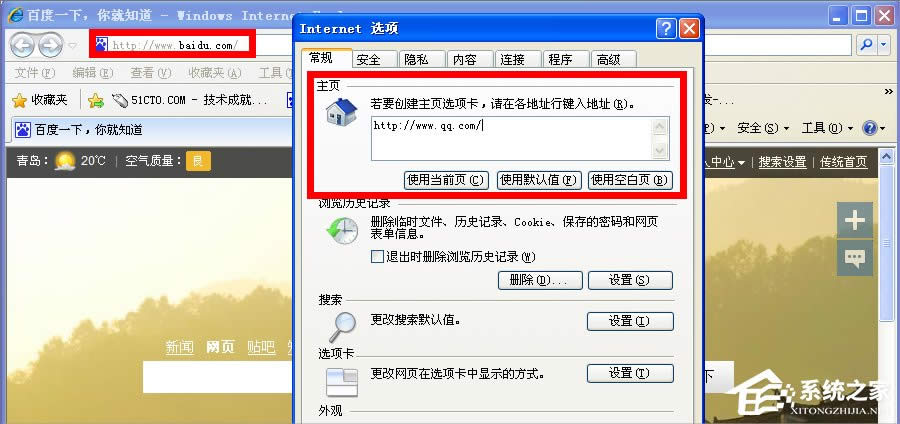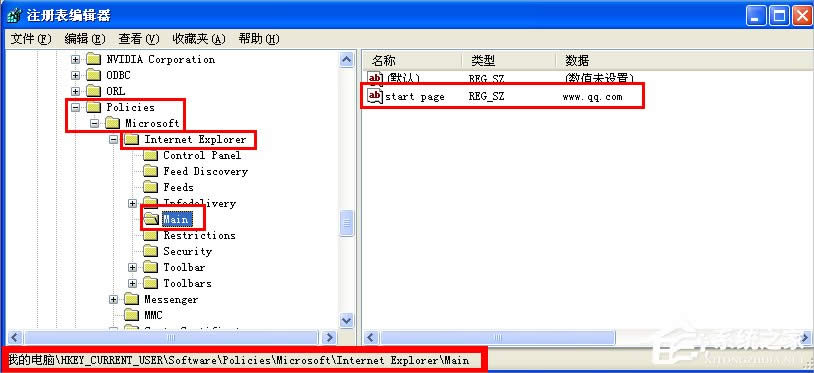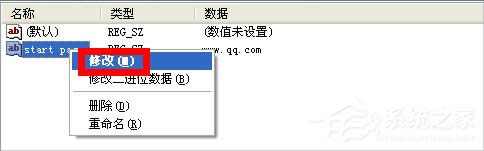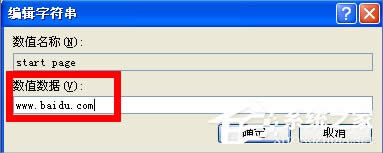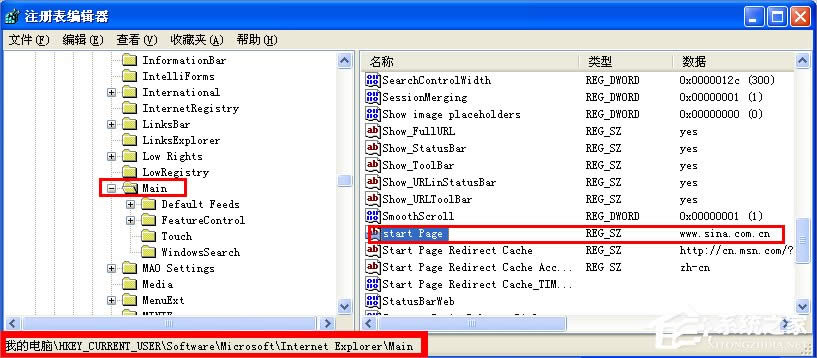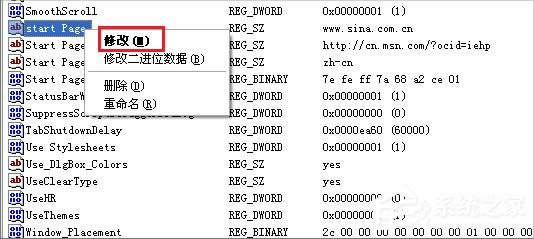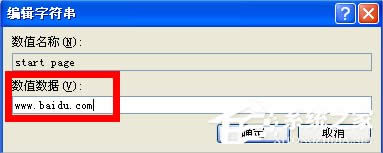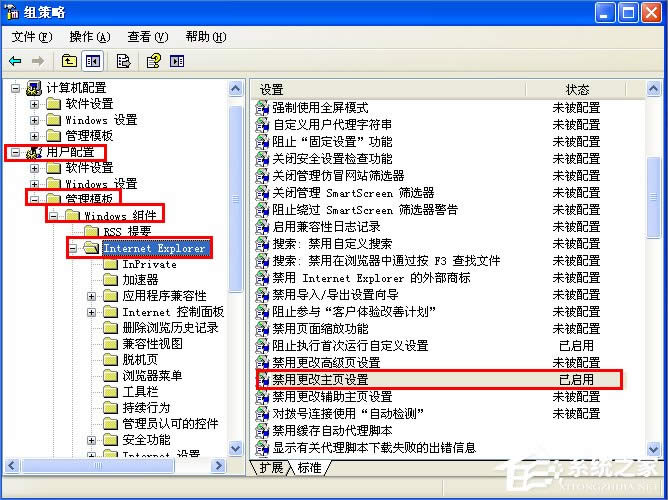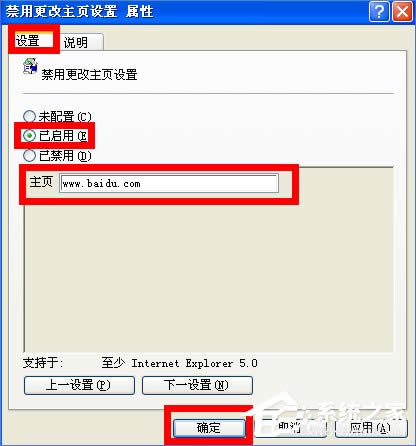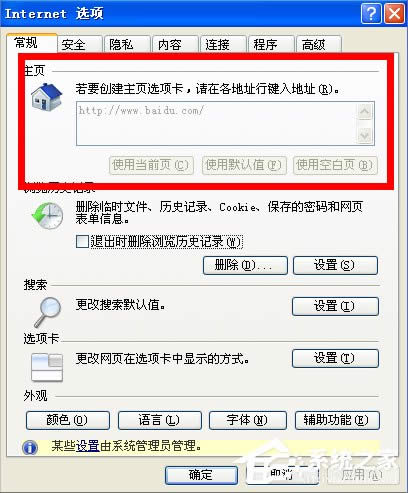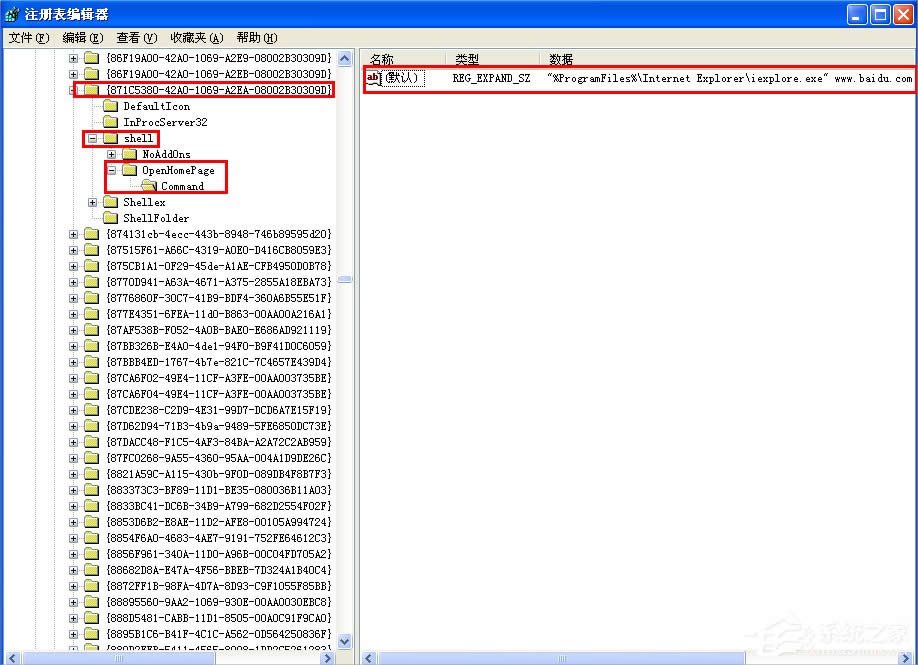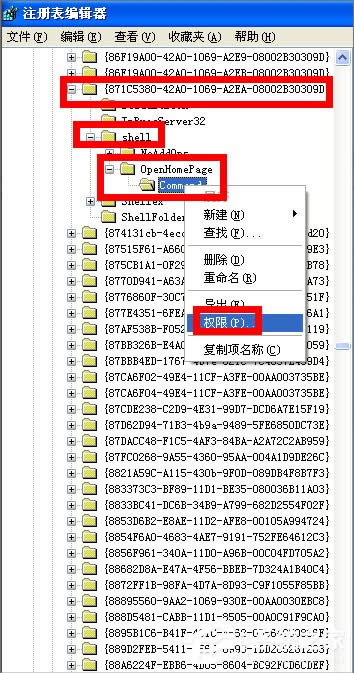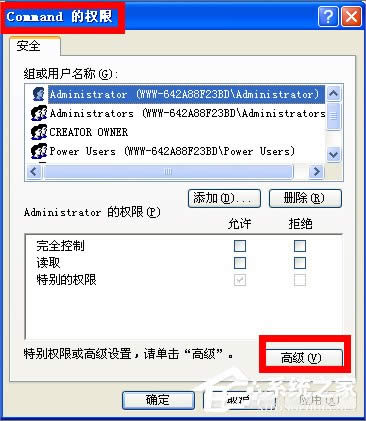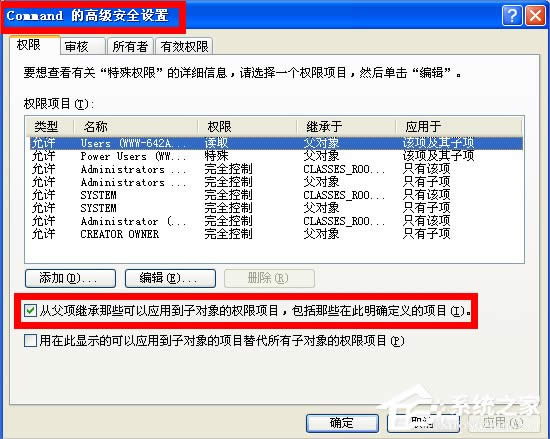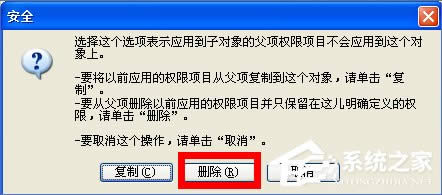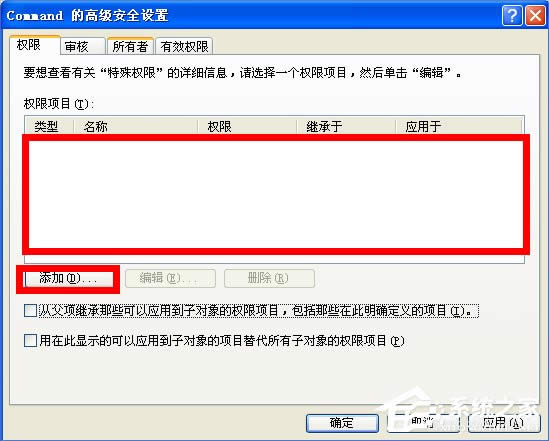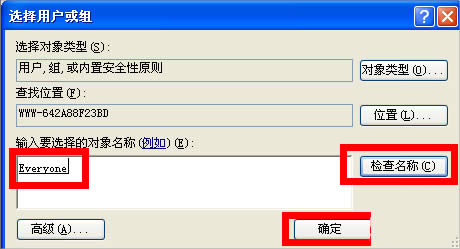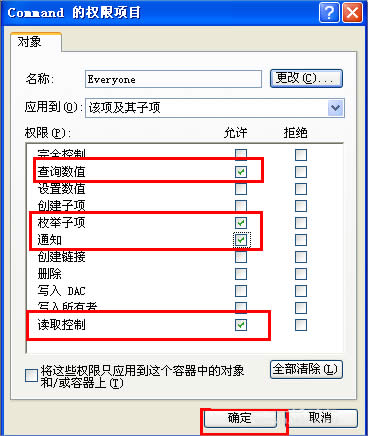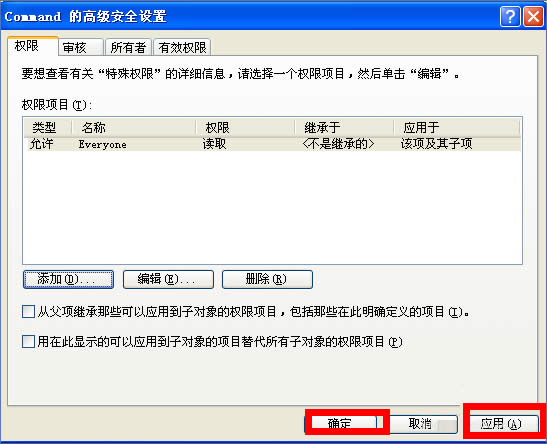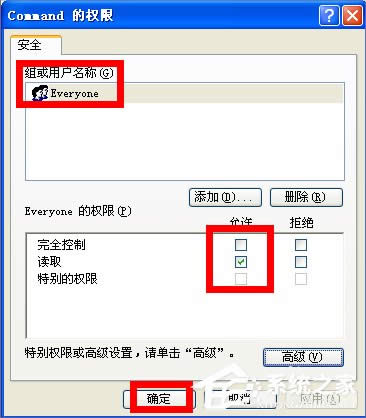WinXP如何锁定IE浏览器首页?
发布时间:2019-01-22 文章来源:xp下载站 浏览: 122
|
Windows XP是美国微软公司研发的基于X86、X64架构的PC和平板电脑使用的操作系统,于2001年8月24日发布RTM版本,并于2001年10月25日开始零售。其名字中“XP”的意思来自英文中的“体验(Experience)”。该系统的默认桌面背景墙纸是Bliss,一张BMP格式的照片。是拍摄的纳帕县郊外的风景,照片中包括了高低起伏的绿山及有层积云和卷云的蓝天。 在平时的工作中,我们习惯把IE主页设置成自己常用的,因为这样打开比较方便。可是很多用户不知道如何锁定IE浏览器主页,其实很简单,如果你不懂WinXP如何锁定IE浏览器主页的话,那么赶紧看看小编整理的以下教程吧! 方法1: 1、Win7系统由于桌面上没有IE浏览器,所以需要先在桌面上建立一个IE图标(非快捷方式图标)。 建立好IE图标后,请继续下面的步骤。 2、XP: 在左下角点击“开始”,在运行中输入“regedit”,点击确定。 Win7: 使用快捷键“Win+R”(Win键就是键盘上带有“Win窗口图标”的键),出现“运行”,输入“regedit”。
3、出现“注册表编辑器”界面,找到下面的路径: XP: 【HKEY_CLASSES_ROOT\CLSID\{871C5380-42A0-1069-A2EA-08002B30309D}\shell\OpenHomePage\Command】 Win7: 【HKEY_CLASSES_ROOT\CLSID\{871C5380-42A0-1069-A2EA-08002B30301D}\shell\OpenHomePage\Command】 注意:Win7系统这个注册表的位置和你在桌面的建立IE图标导入的注册表有关系,我的导入的是【HKEY_CLASSES_ROOT\CLSID\{871C5380-42A0-1069-A2EA-08002B30301D}\shell\OpenHomePage\Command】位置,所以我找到这个注册表,你看看自己的是什么位置。
4、右键点击右边的“默认”,出现菜单,选择“修改”。
5、弹出“修改字符串”界面,在“数值数据”中的后面加上你想要设置的主页的地址,如: “%ProgramFiles%\Internet Explorer\iexplore.exe” www.baidu.com 然后点击确定。 注意:有的人的电脑中的数值数据是:“C:\ProgramFiles\Internet Explorer\iexplore.exe”,一样在后面加上网页的地址。
6、退出“注册表编辑器”。打开网页就会显示刚才设置的百度主页了,虽然主页设置的是:www.qq.com
方法2: 1、如果方法1中的注册表的键值没有被修改,是的默认的话,那方法2的设置就会起作用。 使用组策略设置IE主页和方法2的效果是一样的,具体方法请看方法4。请看方法2的具体步骤: 在“注册表编辑器”中找到下面的路径: 【HKEY_CURRENT_USER\Software\Policies\Microsoft\Internet Explorer\Main】 注意:如果没有Internet Explorer\Main,就新建项“Internet Explorer\Main”。
2、右键点击右边的“Start Page”,出现菜单,选择“修改”。 注意:如果没有“Start Page”,就新建“字符串值”,命名为Start Page。
3、出现“编辑字符串”界面,在“数值数据”输入你想设置的网页,点击确定。 我这里设置www.baidu.com,和方法1中设置的主页一样。 注意:(1)如果方法1和方法2设置的主页不一样,点击桌面上的IE,就会显示方法1设置的主页;点击快速启动栏中的IE,就会显示方法2设置的主页。 (2)删除快速启动栏中的IE,将桌面上的IE图标拖到快速启动栏,就会显示方法1设置的主页了(Win7桌面的IE不能绑定到任务栏)。
方法3: 1、如果前2中方法中的注册表中的位置没有被修改,那方法3的设置就会起作用。 在“注册表编辑器”中找到下面的路径: 【HKEY_CURRENT_USER\Software\Microsoft\Internet Explorer\Main】
2、右键点击右边的“Start Page”,出现菜单,选择“修改”。
3、出现“编辑字符串”界面,在“数值数据”输入你想设置的网页,点击确定。 我这里设置的www.baidu.com 经过上面的3种方法设置,就可以把主页www.baidu.com锁定了。 如果你再使用方法4和方法5,就会就会使IE主页安全锦上添花了。请继续看下面的方法。
方法4:使IE主页设置变灰色 1、点击左下角的“开始”,在运行中输入“gpedit.msc”,点击确定。
2、出现“组策略”界面,找到下面的路径: 【用户设置-管理模板-Windows组件-Internet Explorer】 在右边找到“禁用更改主页设置”。
3、双击“禁用更改主页设置”,出现“禁用更改主页设置 属性”界面。 (1)点击“设置”。 (2)点击“已启用”。 (3)主页中输入网站:www.baidu.com(这个操作和方法2的效果是一样的)。 (4)点击确定。 (5)退出组策略。
4、打开IE浏览器,打开工具中internet选项,就会发现主页设置成www.baidu.com,而且设置变灰色了,如图 注意:IE主页设置变灰色,与修改下面的注册表效果一样: 【HKEY_CURRENT_USER\Software\Policies\Microsoft\Internet Explorer\Control Panel】 新建DWORD值HomePage,数值数据为1。
方法5:修改注册表中主页设置的权限 1、如果把注册表中的有关IE设置的项的权限都设置成只读权限,这样就会不能修改和IE有关的注册表了,安全性就大大提高了。具体方法请看下面的步骤。 我用方法1中的项做示范: 找到下面的注册表路径: 【HKEY_CLASSES_ROOT\CLSID\{871C5380-42A0-1069-A2EA-08002B30309D}\shell\OpenHomePage\Command】
2、右键点击“command”,出现菜单,点击“权限”。
3、出现“Command的权限”界面,点击“高级”。
4、出现“Command的高就安全设置”界面: (1)将“从父项继承那些可以应用到子对象的权限项目,包括那些再次明确定义的项目”前面的对号去掉。 (2)去掉对号后,会弹出一个“安全”窗口,点击“删除”。
5、又返回到“Command高级安全设置”界面: (1)看到权限项目中的所有的用户都删除了。 (2)点击“添加”,出现“选择用户和组”。 (3)将“everyone”添加进去,点击“检查名称”,最后点击确定。
6、设置everyone的权限 (1)选中“查询数值”,“枚举子项”,“通知”和“读取控制”。 (2)点击确定。
7、返回“Command高级安全设置”界面,点击确定。 8、返回到”Command的权限”界面,点击确定。
9、经过上面的5种方法的设置,你的IE主页就固若金汤了。 以上就是WinXP如何锁定IE浏览器主页的方法了,当然你只需要操作到方法3就已经锁定主页了,但是如果你还想让主页变成灰色的,并且获取主页权限的话,那么就操作方法4、5吧! Windows XP服役时间长达13年,产生的经济价值也较高。据评测机构StatCounter的统计,2017年1月,在中国范围内,该系统的占有率为17.79%。主要原因是“习惯XP系统”而不愿意对其升级。 部分杀毒软件推出了诸如“XP盾甲”之类的服务,以提高系统安全性。 |